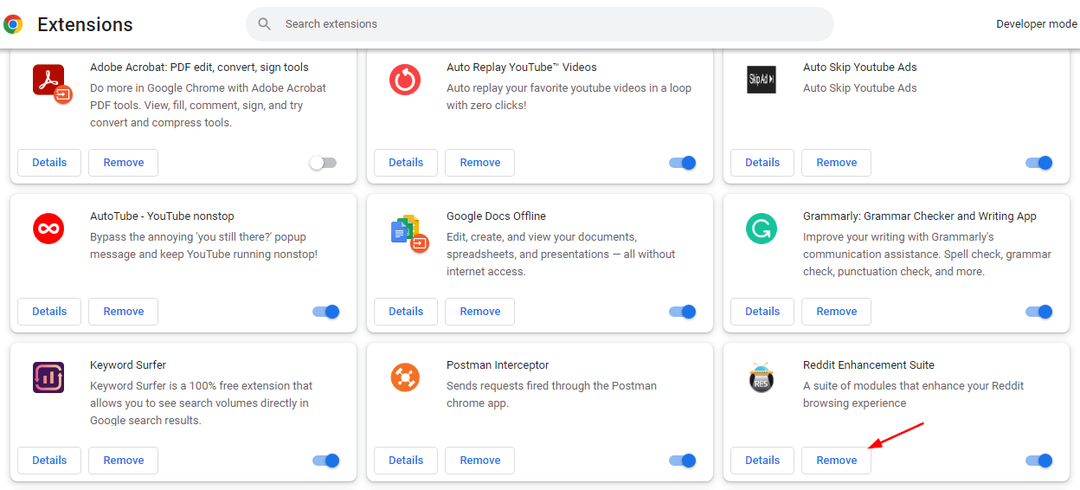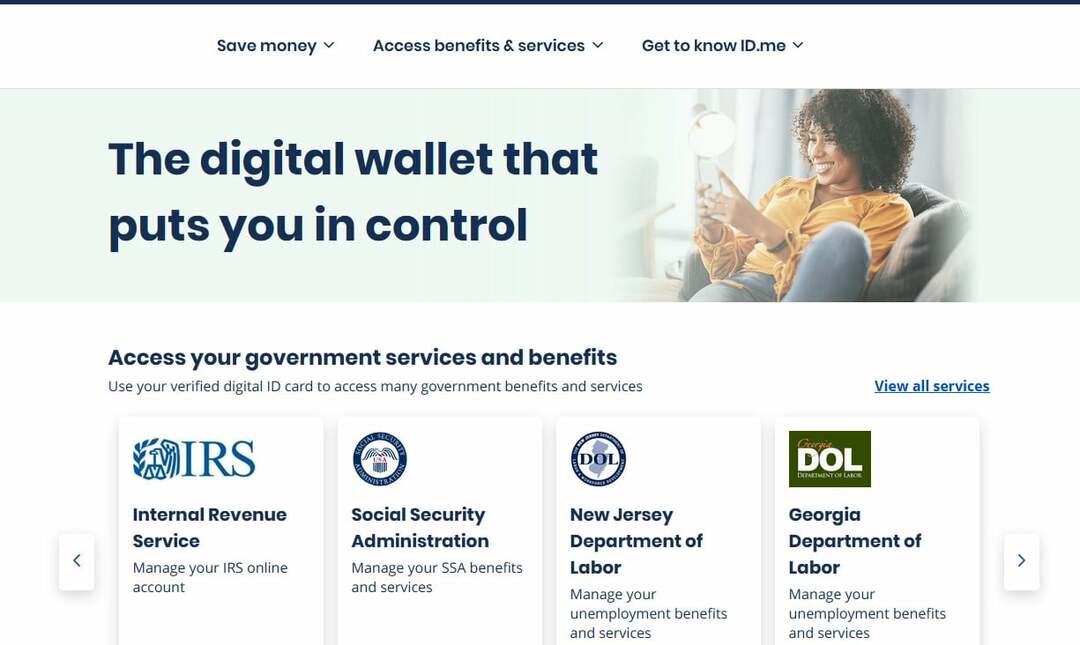सुनिश्चित करें कि आपका सामग्री डिक्रिप्शन घटक अद्यतित है
- स्टैन पर त्रुटि कोड A19 को ठीक करने के लिए, अपने डिवाइस को सेफ़ मोड में प्रारंभ करें या अपने ब्राउज़र पर गुप्त मोड आज़माएँ।
- इसके अलावा, अपने स्ट्रीमिंग डिवाइस के साथ-साथ अपने राउटर को भी रीसेट करें और पुनः प्रयास करें।
- इस त्रुटि को दूर करने के बारे में इन और अधिक युक्तियों के लिए, इस लेख को पढ़ते रहें।

एक त्रुटि कोड जिसे A19 कहा गया है क्षमा करें, हम वीडियो नहीं चला सकते. कृपया पुन: प्रयास करें जब आप स्टैन पर कोई वीडियो देखने का प्रयास करेंगे तो संदेश दिखाई दे सकता है।
और चूंकि स्टेन कई उपकरणों के साथ संगत है, आप एक से दूसरे पर स्विच कर सकते हैं। फिर भी, हम इस मुद्दे से निपटने के तरीके लेकर आए हैं जैसा कि आप नीचे देखेंगे।
- मैं स्टैन पर त्रुटि कोड A19 कैसे ठीक करूं?
- 1. स्टैन ऐप कैश हटाएं
- 2. स्टेन से अपना संबंध पुनः स्थापित करें
- 3. वाइडवाइन घटक को पुनः सक्षम करें
- 4. ऑडियो सेटिंग्स समायोजित करें
- 5. ऐप पुनः इंस्टॉल करें
मैं स्टैन पर त्रुटि कोड A19 कैसे ठीक करूं?
पहले निम्नलिखित बुनियादी समाधानों से शुरुआत करें:
- सत्यापित करें कि यह का मामला नहीं है संरक्षित लाइसेंस त्रुटि उस सामग्री के साथ जिसे आप स्ट्रीम करने का प्रयास कर रहे हैं।
- अपने राउटर को पुनरारंभ करें, लॉग आउट करें और फिर अपने स्टैन खाते में वापस लॉग इन करें।
- अपने डिवाइस को सेफ मोड में रीस्टार्ट करें या अपने ब्राउज़र पर गुप्त मोड पर जाएं और जांचें कि क्या त्रुटि बनी रहती है।
1. स्टैन ऐप कैश हटाएं
1.1 एंड्रॉइड/स्मार्ट टीवी
- अपने टीवी पर, अपना खोजें समायोजन.

- जाओ ऐप्स.
- खोजो स्टेन ऐप और उस पर क्लिक करें।
- नीचे स्क्रॉल करें और चुनें स्पष्ट डेटा और कैश को साफ़ करें.
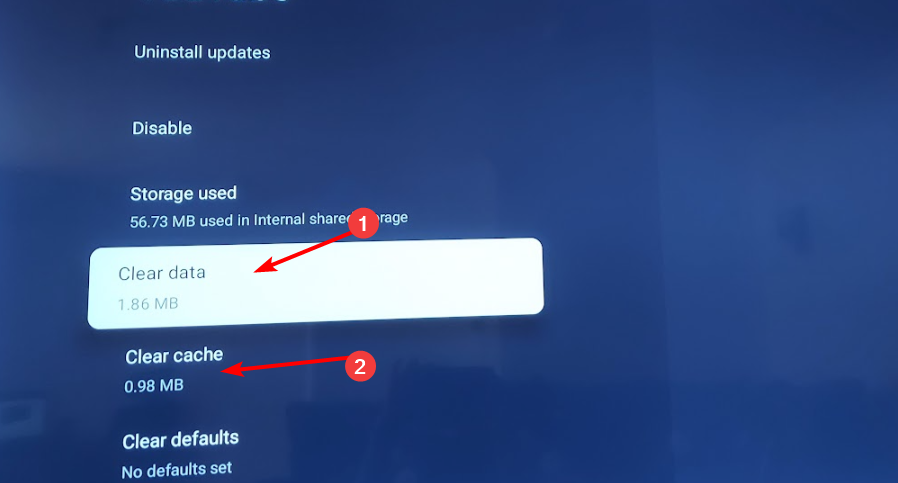
1.2 एंड्रॉइड फोन/टैबलेट
हम कैसे परीक्षण, समीक्षा और मूल्यांकन करते हैं?
हम पिछले 6 महीनों से एक नई समीक्षा प्रणाली बनाने पर काम कर रहे हैं कि हम सामग्री कैसे तैयार करते हैं। इसका उपयोग करते हुए, हमने अपने द्वारा बनाए गए गाइडों पर वास्तविक व्यावहारिक विशेषज्ञता प्रदान करने के लिए अपने अधिकांश लेखों को फिर से तैयार किया है।
अधिक जानकारी के लिए आप पढ़ सकते हैं हम WindowsReport पर कैसे परीक्षण, समीक्षा और मूल्यांकन करते हैं.
- अपने फोन पर सेटिंग्स पर टैप करें।
- इसके बाद टैप करें ऐप्स.

- खोजें स्टेन अनुप्रयोग और उस पर टैप करें.
- नीचे स्क्रॉल करें और चुनें भंडारण.

- पर थपथपाना स्पष्ट डेटा और कैश को साफ़ करें,फिर पुनः प्रयास करें।

1.3 ब्राउज़र
- इस चरण के लिए, हम क्रोम ब्राउज़र का उपयोग करेंगे।
- अपना क्रोम ब्राउज़र लॉन्च करें और ऊपरी दाएं कोने में तीन लंबवत दीर्घवृत्त पर क्लिक करें।
- चुनना समायोजन.

- पर क्लिक करें गोपनीयता और सुरक्षा, फिर चुनें समस्त ब्राउज़िंग डेटा साफ़ करें.

- जाँच करना कुकीज़ और अन्य साइट डेटा और कैश्ड छवियां और फ़ाइलें, फिर मारा स्पष्ट डेटा.

1.4 एक्सबॉक्स
- दबाओ एक्सबॉक्स बटन आपके कंसोल पर.
- चुनना समायोजन.

- पर क्लिक करें डिवाइस और कनेक्शन बाईं तरफ।

- चुनना ब्लू रे.

- चुनना लगातार भंडारण.

- चुनना स्थायी भंडारण साफ़ करें.

2. स्टेन से अपना संबंध पुनः स्थापित करें
2.1 आपके टीवी पर
- बैटरियों को अपने रिमोट कंट्रोल से निकालें, दबाकर रखें शक्ति कुछ सेकंड के लिए बटन दबाएं, फिर छोड़ दें।

- अब, बैटरी खत्म होने पर रिमोट के प्रत्येक बटन को कम से कम एक बार दबाएं। इससे बची हुई शक्ति को साफ़ करने में मदद मिलती है।
- बैटरी को रिमोट में डालें.
- इसके बाद, टीवी को पावर आउटलेट से अनप्लग करें, और टीवी के पावर बटन को कुछ सेकंड के लिए दबाकर रखें।
- ऐसा करने के बाद एक मिनट तक प्रतीक्षा करें, टीवी को वापस पावर स्रोत में प्लग करें और इसे चालू करें।
2.2 आपके Xbox कंसोल पर
- अपने कंट्रोलर पर, दबाएँ एक्सबॉक्स बटन, और मेनू पर क्लिक करें प्रणाली टैब खोलना है समायोजन.
- चुनना प्रणाली, फिर क्लिक करें कंसोल जानकारी.

- पर क्लिक करें कंसोल रीसेट करें.

- चुनना मेरे गेम और ऐप को रीसेट करें और रखेंएस।

2.3 आपके PS4/5 पर
- PS5 से होम स्क्रीन ढूँढें और चुनें समायोजन.

- अगला, पर जाएँ प्रणाली और चुनें सामान.

- यहां सेलेक्ट करें सामान्य और ब्लूटूथ सहायक उपकरण.

- पंजीकृत सहायक उपकरण शीर्षक के अंतर्गत अपना पता लगाएं और चुनें नियंत्रक.
- मेनू से चुनें मिटाना.

- जब डिवाइस को भूलने के लिए कहा जाए, तो चयन करें ठीक है.
- उसके बाद, अपने कंट्रोलर को एक बार फिर से पेयर करें।
3. वाइडवाइन घटक को पुनः सक्षम करें
- अपना Chrome ब्राउज़र खोलें, एक नया टैब खोलें और निम्नलिखित पता दर्ज करें:
chrome://components/ - का पता लगाने वाइडवाइन सामग्री डिक्रिप्शन मॉड्यूल तब दबायें अद्यतन के लिए जाँच और घटक के अद्यतन होने की प्रतीक्षा करें।
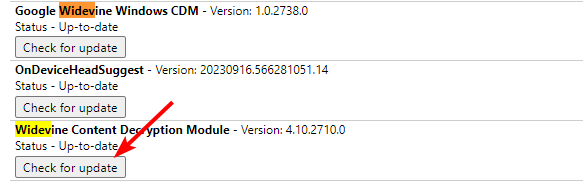
- शुरू करना गूगल Chrome, खोलने के लिए तीन बिंदुओं पर क्लिक करें मेन्यू, और जाएं समायोजन.

- इसका विस्तार करें विकसित टैब, फिर क्लिक करें प्रणाली.
- पर टॉगल करें हार्डवेयर एक्सेलेरेशन का उपयोग करें जब विकल्प उपलब्ध हो तो क्लिक करें पुन: लॉन्च ब्राउज़र को पुनः आरंभ करने के लिए लिंक।

वाइडवाइन कंटेंट डिक्रिप्शन मॉड्यूल (वाइडवाइन सीडीएम) एक सॉफ्टवेयर है जो वेब ब्राउज़र, मोबाइल डिवाइस और सेट-टॉप बॉक्स पर एन्क्रिप्टेड प्रीमियम वीडियो सामग्री को प्लेबैक करने की अनुमति देता है।
इसे सामग्री स्वामियों और सेवा प्रदाताओं द्वारा व्यापक रूप से अपनाया जाता है, इसलिए यदि त्रुटि कोड A19 स्टैन पर लगातार बना रहता है, तो सॉफ़्टवेयर अक्षम या पुराना हो सकता है।
यदि आप अन्य ब्राउज़र का उपयोग कर रहे हैं, तो सुनिश्चित करें कि आप इस सुविधा को भी चालू कर लें। चरण थोड़े भिन्न हो सकते हैं लेकिन क्रोम के ये चरण आपको एक मोटा विचार देते हैं कि इसके बारे में कैसे जाना है। इसके अलावा, विंडोज़ उपयोगकर्ताओं के लिए, यह जांचना सुनिश्चित करें कि वाइडविनेकडीएम.डीएलएल पुनः प्रयास करने से पहले गायब या दूषित हो गया है।
- जियो त्रुटि 7050: इसे कैसे ठीक करें
- जियो सिनेमा पर त्रुटि 1 को कैसे ठीक करें
- त्रुटि कोड 465 सीबीएस: इसे ठीक करने के 8 तरीके
- समाधान: चैटजीपीटी में क्रेडेंशियल सत्यापित करने में त्रुटि
4. ऑडियो सेटिंग्स समायोजित करें
अपने स्टैन खाते पर, अपनी प्रोफ़ाइल पर क्लिक करें और फिर पर जाएँ डिवाइस सेटिंग्स>डिफ़ॉल्ट रूप से स्टीरियो ऑडियो चलाएं और इस विकल्प को चालू करें। जब आप ऑनलाइन वीडियो देख रहे होते हैं, तो आप देखेंगे कि कुछ वीडियो बिना किसी समस्या के चलते हैं, जबकि अन्य खराब होते हैं या पूरी तरह से चलना बंद हो जाते हैं।
ऐसा इसलिए है क्योंकि प्रत्येक वीडियो की अपनी एन्कोडिंग विशिष्टताएँ होती हैं। यदि स्टैन पर त्रुटि कोड A19 आपके डिवाइस की सही कोडेक का पता लगाने में असमर्थता के कारण होता है, तो इसे बदलें स्टीरियो मिक्स इस समस्या को हल करने में मदद कर सकता है क्योंकि यह व्यापक रूप से स्वीकृत है और इसके लिए अतिरिक्त सॉफ़्टवेयर की आवश्यकता नहीं होती है हार्डवेयर.
5. ऐप पुनः इंस्टॉल करें
- अपने टीवी पर, खोलें समायोजन, और जाएं अनुप्रयोग.
- सिर नीचे करें और चुनें इंस्टॉल किए गए एप्लिकेशन प्रबंधित करें.

- चुनना स्टेन सूची से।
- नीचे तक स्क्रॉल करें और चुनें स्थापना रद्द करें.

- अंत में, चुनें पुष्टि करना अनइंस्टॉलेशन प्रारंभ करने के लिए.
- एक बार हो जाने पर, पुनः इंस्टॉल करें स्टेन समर्पित ऐप स्टोर से ऐप डाउनलोड करें और सत्यापित करें कि त्रुटि कोड A19 गायब हो गया है या नहीं।
अंत में, स्टेन सहायता टीम से संपर्क करें यदि आपको अभी भी त्रुटि कोड A19 मिल रहा है और आपने प्रयास किया है स्टेन की सामग्री देखने के लिए अन्य ब्राउज़र. यह आपके खाते से जुड़ी एक अलग समस्या हो सकती है जिसकी वे अपनी ओर से पुष्टि कर सकेंगे और समाधान पेश कर सकेंगे।
आपको फायदा भी हो सकता है स्ट्रीमिंग सॉफ्टवेयर यह आपके अनुभव को आसान बना देगा, खासकर यदि आप अक्सर बहुत सारी स्ट्रीमिंग त्रुटियों का सामना करते हैं।
हम हमेशा इस बारे में अधिक सुनने के लिए तैयार रहते हैं कि हमारे पाठक इन समस्याओं को कैसे हल करने में सक्षम थे, इसलिए यदि आपके पास कोई है, तो नीचे टिप्पणी अनुभाग में इसे हमारे साथ साझा करने में संकोच न करें।